Email là gì? Lợi ích của ích là gì? Cách để tạo email chuyên nghiệp? Tất cả các thắc mắc của bạn đọc sẽ được zombieinitiative.org giải đáp trong bài viết dưới đây. Hãy cùng tham khảo nhé!
I. Email là gì?
Email là viết tắt của Electronic Mail, có nghĩa là thư điện tử – một phương thức trao đổi gửi nhận thư từ thông qua mạng internet.
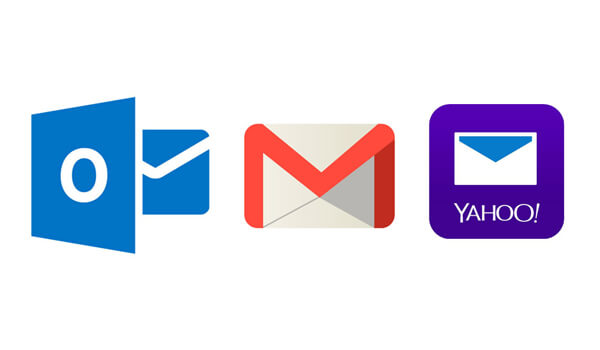
II. Cấu trúc của Email
1. Tên hộp thư
- Tên hộp thư thường không được viết có dấu, do người dùng đặt ra và đứng trước ký tự @.
- Ví dụ: tranngocmai@gmail.com thì “tranngocmai” là phần tên hộp thư.
2. Tên miền
- Tên miền thường đứng sau ký hiệu @, nó chính là tên của nơi cung cấp dịch vụ thư điện tử.
- Ví dụ: @gmail.com
III. Email gồm những nội dung gì?
- Đến – To: Địa chỉ Email người nhận
- Từ – From: Địa chỉ Email của người gửi
- Chủ đề – Subject: Mô tả khái quát về nội dung Email
- CC – Carbon Copy: Gửi mail cho một người mà người đó không phải là người nhận trực tiếp.
- BCC – Blind Carbon Copy
- Chữ ký
IV. Phân loại Email
1. Email cá nhân
Email cá nhân là tài khoản email của từng cá nhân cụ thể và cuối email cá nhân là hình thức tên miền của nhà cung cấp. Nếu bạn sử dụng email này, dữ liệu và thông tin của bạn sẽ chỉ được lưu trữ trong hộp thư cá nhân của bạn. Khi làm việc với đối tác và khách hàng, hãy hạn chế sử dụng email cá nhân vì nó thể hiện sự thiếu chuyên nghiệp.
2. Email doanh nghiệp
Tài khoản email có miền doanh nghiệp được gọi là email doanh nghiệp. Nó được quản lý bởi công ty và có sẵn cho nhân viên. Khi làm việc với khách hàng và đối tác, bạn nên sử dụng email doanh nghiệp để thể hiện sự chuyên nghiệp.
Thư điện tử công việc an toàn hơn thư điện tử cá nhân và ít thư rác hơn. Hiện nay, rất nhiều công ty sử dụng email 4B vì email 4B có nhiều ưu điểm vượt trội.
V. Lợi ích khi sử dụng Email

- Nhận email nhanh chóng: Email tránh được vấn đề thời gian do khoảng cách địa lý của email viết tay truyền thống. Trong một khoảng thời gian rất ngắn, bên kia nhận được email bằng một cú nhấp chuột. Gửi email giúp giảm thời gian nhận email và dễ dàng hơn.
- Tiết kiệm chi phí: Thông tin được gửi qua Internet, vì vậy email có thể giúp người dùng tiết kiệm chi phí vận chuyển.
- Gửi và nhận email mọi lúc: Người dùng có thể gửi và nhận email mọi lúc, mọi nơi chỉ cần có laptop hoặc điện thoại thông minh.
- Email chứa nhiều thông tin: Ngoài văn bản, email cũng có thể được đính kèm với hình ảnh, tệp tin, âm thanh… với dung lượng lớn.
VI. Hướng dẫn đăng ký Email miễn phí
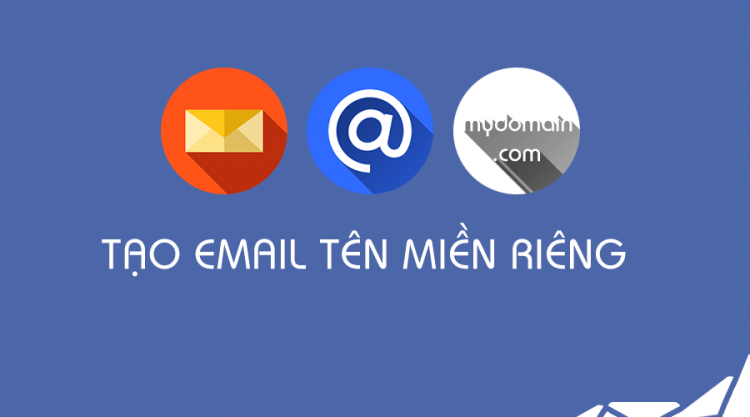
1. Đăng ký Email trên Gmail
- Bước 1: Truy cập vào đường dẫn: https://support.google.com/accounts/answer/27441?hl=vi
- Bước 2: Chọn mục “Tạo tài khoản Google”.
- Bước 3: Điền thông tin trong các trường: Họ, tên, tên người dùng, mật khẩu, xác nhận
- Bước 4: Ô thông tin mới sẽ xuất hiện và chọn “Next”. Nếu thông tin khai báo có vấn đề bạn sẽ phải điền lại.
- Bước 5: Điền số điện thoại để kích hoạt Email.
- Bước 6: Chọn “Next”.
- Bước 7: Mã Code được gửi đến số điện thoại và nhập mã xác minh trong ô “Enter Verification Code”.
- Bước 8: Xác minh bằng cách chọn “Verify”
- Bước 9: Điền thông tin: ngày, tháng, năm, giới tính
- Bước 10: Chọn “Next”.
- Bước 11: Chọn “Tôi đồng ý” và nhấn “Next”.
- Bước 12: Truy cập tài khoản bằng cách nhấn “Go to Gmail”.
2. Đăng ký Email trên Outlook.com
- Bước 1: Truy cập vào đường dẫn https://outlook.live.com/owa/
- Bước 2: Click vào “Create free account”.
- Bước 3: Chọn tên người dùng và tên miền trong ô hiển thị => chọn Next.
- Bước 4: Điền mật khẩu => chọn Next.
- Bước 5: Điền tên người dùng => Next
- Bước 6: Điền ngày, tháng, năm sinh, tên quốc gia => Next
- Bước 7: Lựa chọn mã quốc gia và nhập số điện thoại => Nhấn “Send Code”
- Bước 8: Nhận và điền mã xác thực => chọn Next
- Bước 9: Điền thêm các thông tin yêu cầu như mã xác nhận, giới tính,…
- Bước 10: Mở tài khoản email nhấn “Create account”.
3. Đăng ký Email trên Microsoft Outlook
- Bước 1: Đăng nhập vào ứng dụng Microsoft Outlook.
- Bước 2: Vào Tool => chọn Account Settings => chọn Tab email.
- Bước 3: Chọn New.
- Bước 4: Chọn “Manually configure server setting or additional server types”.
- Bước 5: Lựa chọn “Internet Email” => chọn Next.
- Bước 6: Điền thông tin trong các trường: Tên giao dịch, địa chỉ email, Account type, tên miền, nhập email, mật khẩu email.
- Bước 7: Nhấn “More setting”.
- Bước 8: Chọn “Outgoing Server” => tích vào “My outgoing server requires authentication” => nhấn OK.
- Bước 9: Ấn Next => chọn Finish.
VII. Hướng dẫn chăm Email rác

- Bước 1: Đăng nhập vào Email.
- Bước 2: Truy cập vào thông tin của người gửi thư rác trên thanh tìm kiếm.
- Bước 3: Trên thư gửi đến địa chỉ Mail của bạn (thư muốn chặn) nhấn vào nút mũi tên bên phải và chọn mục “chặn”.
- Bước 4: Xác nhận “chặn” khi xuất hiện ô thoại “chặn người này” kèm theo 2 lựa chọn “chặn” và “hủy”.
Trên đây là tổng hợp những thông tin về Email là gì? Hy vọng với những gì mà chúng tôi chia sẻ đã giúp bạn hiểu hơn về email và cách lập email chuyên nghiệp.

